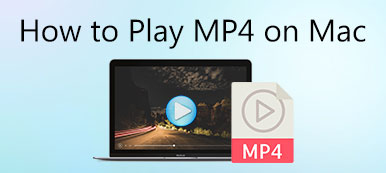5つの画面に複数のビデオを結合する場合は、分割画面のビデオエディタを使用すると時間を節約できます。 ビデオをまとめるために、事前に作成された分割画面テンプレートを入手できます。 問題は、最高の分割画面ビデオエディタは何ですか? この記事では、2026年のオンラインおよびデスクトップの分割ビデオエディターのトップXNUMXを集めています。分割画面のビデオ編集に最適なツールがわからない場合は、次のレビューを確認して選択してください。
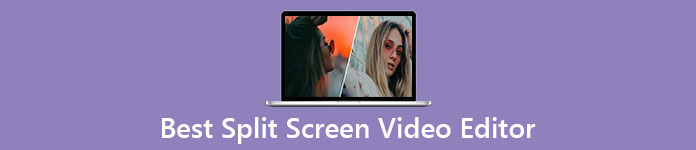
パート1:WindowsおよびMac用のトップ3の最高の分割画面ビデオエディター
トップ1:Apeaksoft Video Converter Ultimate
ApeaksoftビデオコンバータUltimate は、Windows10 / 8/7およびMac用の初心者向けの分割画面ビデオエディタです。 24種類のマルチ分割画面ビデオテンプレートを入手できます。 分割されたビデオクリップの最大数は13に達します。したがって、2/3/4/5/6/7/8/9/10/11/12/13のビデオを10つの画面に組み合わせることができます。 さらに、組み込みのビデオエディタとエンハンサーを使用して分割画面効果をカスタマイズできます。 どんな種類の分割画面ビデオが好きでも、ここで最高のWindowsXNUMXビデオエディター分割画面ソフトウェアを使用して作成できます。

4,000,000+ ダウンロード
ステップ1インストール後にApeaksoftVideo ConverterUltimateを実行します。 クリック コラージュ Windows10に最適な分割画面ビデオエディタソフトウェアにアクセスします。

ステップ2テンプレートを選択します。 クリック + ビデオクリップと画像をインポートします。 ここでは、分割線、境界線のサイズ、色などを自由に調整できます。

ステップ3アナログフィルム効果にフィルターを追加します。 バックグラウンドミュージックを使用して分割画面のビデオを作成するには、にアクセスしてください。 音楽 セクション。 前にチェックマークを有効にします バックグラウンドミュージック オーディオトラックをインポートします。

ステップ4詳しくはこちら 転送 右下隅にあります。 ビデオフォーマットをMP4、MKV、FLVなどに設定します。さらに、ビデオ品質、フレームレート、その他の詳細を調整できます。 クリック エクスポートを開始 マルチ分割画面のビデオを保存します。

トップ2:iMovie
iMovieは、Mac、iPhone、iPad用の最高の無料分割画面ビデオエディタアプリです。 AppleデバイスのiMovie内にXNUMXつのビデオを無料で並べて置くことができます。 分割画面のビデオ編集の代わりに、次のことができます トリミングしてiMovieでビデオを編集する、マージなど。
- メリット
- Macの分割画面ビデオエディタは無料でダウンロードして使用できます。
- 直感的なインターフェイスで基本的なビデオ編集タスクを実行します。
- 分割画面のビデオを最大4Kまでエクスポートします。
- デメリット
- iMovieをインストールするには、最新のmacOSおよびiOSバージョンにアップグレードする必要があります。
- WindowsおよびAndroidバージョン用のiMovieはありません。
- iMovieは、3倍、4倍、およびそれ以上の分割画面を実行できません。
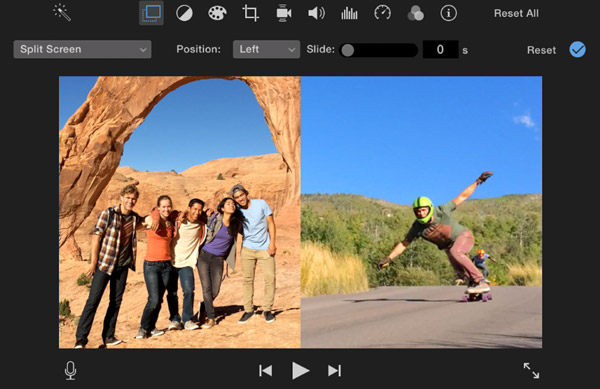
トップ3:Lightworks
Lightworkは、Windows、Mac、およびLinux用のプロフェッショナルな分割画面ビデオエディタです。 無料版では、マルチプラットフォームで分割画面効果を得ることができます。 さらに、Lightworksから他のビデオ編集機能を取得することもできます。
- メリット
- Lightworksを無料で使用して、水平および垂直の分割画面ビデオを作成します。
- 複数の編集機能でビデオを分割します。
- ビデオの上に画像またはビデオをオーバーレイします。
- デメリット
- Lightworksには多くの分割画面プリセットはありません。
- Lightworksは、サイドバイサイドのビデオクリエーターのみです。
- lightworksのユーザーインターフェイスは複雑です。

パート2:ベスト2の無料オンライン分割画面ビデオエディター
トップ1:カプウィング
Kapwingは、オンラインの無料分割画面ビデオエディターおよびコラージュメーカーです。 分割画面を作成し、ビデオ、画像、およびGIFを使用してコラージュを作成できます。 事前に設計された分割画面効果を使用すると便利です。
- メリット
- ビデオクリップをカスタム画面サイズと組み合わせます。
- トリミング、クリッピング、トリミング、回転などによってビデオを編集します。
- 広告やスパムはありません。
- デメリット
- すべてのビデオクリップは250MBを超えてはなりません。
- ビデオの最大長は7分です。
- ビデオのアップロードとエクスポートの速度が遅い。
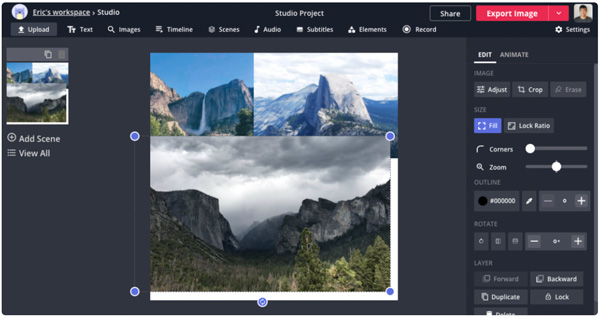
トップ2:Pixiko
Pixikoは、すべてのユーザー向けの無料オンライン分割画面ビデオエディターです。 複数のビデオ、オーディオ、画像、テキスト、および形状編集ツールを使用して、分割画面効果を作成できます。 さらに、線形、ループ、分割、トリム、および反転を使用して、分割画面ビデオに時間効果を適用できます。
- メリット
- XNUMXつ以上のビデオクリップをXNUMXつの画面にオンラインで無料で配置します。
- 異なるキャンバスサイズで無料分割画面効果を取得します。
- ビデオを分割、トリミング、または予約します。
- デメリット
- ビデオのエクスポートプロセスは非常に長くなる可能性があります。
- 利用可能な分割画面テンプレートはありません。
- Pixikoの高度な編集ツールは無料では使用できません。
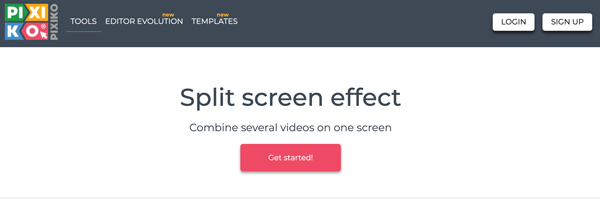
パート3:分割画面ビデオエディタのFAQ
Windowsムービーメーカーはあなたの最高の無料分割画面ビデオエディターになることができますか?
いいえ。Windowsムービーメーカーを使用して、Windows 10でサイドバイサイドビデオを作成できます。ただし、2017年から廃止されています。ここで、より優れたスリットスクリーンビデオ編集ツールを入手できます。
分割画面のビデオ編集アプリはありますか?
はい、たくさんあります 分割画面のビデオ編集アプリ 市場に出ています。 分割画面編集には、VidTrim、Capcut、PicPlayPostなどから選択できます。
Adobe Premiere Proで分割画面ビデオを作成できますか?
はい。 PremiereProタイムラインでプロジェクトを作成します。 ビデオを必要な位置に追加します。 エフェクトコントロールパネルでビデオをトリミングできます。 ただし、ここで分割画面ビデオを作成および編集できるのは、PremiereProサブスクライバーのみです。
あなたは今あなたの最高の分割画面ビデオエディタを手に入れることができますか? そうでない場合は、お気軽にお問い合わせいただくか、以下のコメントにメッセージを残してください。 私たちはあなたがいつでもあなたを助けることを嬉しく思います。 この記事が役に立ったら、もっと多くの人を助けるためにそれを共有してください。